提升电脑C盘分区容量的有效方法
作者:佚名 来源:未知 时间:2024-12-03
在日常使用电脑的过程中,我们经常会遇到C盘空间不足的问题。C盘作为系统盘,其空间的大小直接关系到系统的运行速度和稳定性。因此,增加C盘分区容量成为许多用户迫切的需求。本文将从多个维度介绍增加电脑C盘分区容量的方法,帮助用户轻松解决C盘空间不足的问题。
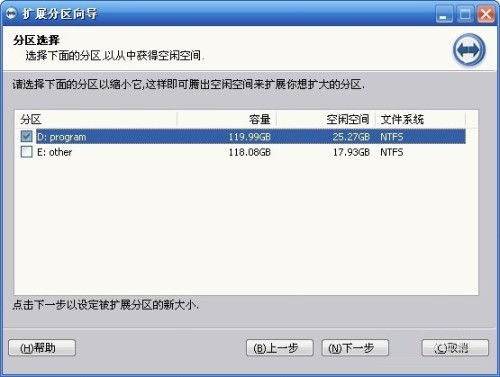
使用Windows内置磁盘管理工具
Windows系统自带了一个名为“磁盘管理”的工具,可以帮助用户方便地调整分区大小。以下是使用Windows内置磁盘管理工具增加C盘分区容量的步骤:

1. 打开磁盘管理工具:

在搜索框中输入“磁盘管理”并回车。

或者在“此电脑”上右键点击,选择“管理”,然后在左侧找到“磁盘管理”。
2. 缩小其他分区:
如果C盘旁边有未分配空间或可以压缩的空间,右键点击目标分区,选择“缩小卷”或“压缩卷”,按照提示操作释放空间。
3. 扩展C盘:
在未分配的空间上,右键点击C盘,选择“扩展卷”,按照提示操作将未分配的空间合并到C盘中。
需要注意的是,未分配的空间必须在C盘相邻的位置,且只能扩大到相邻的未分配空间大小。虽然Windows内置磁盘管理工具操作简便,但其局限性在于无法对不相邻的分区进行空间调整。
使用第三方磁盘管理工具
针对Windows内置磁盘管理工具的局限性,市面上出现了许多第三方磁盘管理工具,它们提供了更加灵活和强大的功能。其中,易我分区大师(EaseUS Partition Master Professional)是一款备受推荐的工具。以下是使用易我分区大师扩大C盘分区容量的步骤:
1. 下载并安装软件:
从官方网站下载易我分区大师,并按照提示进行安装。
2. 缩小分区,留出未分配空间:
启动易我分区大师后,在主界面中选择C盘所在的磁盘。
右键点选C盘旁边的分区,并选择“调整大小/移动”。
拖动C盘旁边的分区的尾端并缩小,在C盘旁边留下未分配空间,然后点选“确定”。
3. 扩展C盘:
右键点选C盘并选择“调整大小/移动”。
将鼠标拖动C盘尾端黑色小圆点,将C盘尾端拖到未分配空间中。
点选“执行操作”按钮,软件将列出待定操作,点选“应用”执行更改并扩展C盘。
易我分区大师不仅支持不相邻空间合并且无损数据,还提供了更多样化的分区管理功能,如快速调整磁盘分区大小、删除/恢复分区、合并/拆分分区、格式化分区等。通过易我分区大师,用户可以在不重装系统的前提下,轻松实现C盘分区容量的扩大。
购买新硬盘或SSD并迁移系统
如果上述方法均不适用或操作过于繁琐,用户可以考虑购买新的硬盘或SSD,并将系统迁移到新的存储设备上。这种方法不仅可以更灵活地规划存储空间,还能提升系统性能。以下是操作步骤:
1. 备份数据:
使用外部硬盘或云存储服务备份系统中的所有重要数据。
2. 准备安装介质:
下载Windows安装媒体并创建启动U盘或安装光盘。
3. 安装新硬盘或SSD:
确保新硬盘/SSD的连接接口与原硬盘兼容,并将新硬盘/SSD连接到电脑上。
4. 重新安装系统:
插入安装U盘或光盘,重启计算机,按照安装向导的提示重新安装Windows。
在安装过程中,选择“自定义安装”选项,并使用磁盘工具调整分区大小,将更多空间分配给C盘。
5. 恢复数据:
完成Windows的重新安装后,恢复之前备份的数据。
通过购买新硬盘或SSD并迁移系统的方法,用户可以重新规划硬盘空间,并扩大C盘容量。但需要注意的是,此方法操作复杂,且存在一定的风险,建议在操作前仔细阅读相关教程,并备份所有重要数据。
磁盘清理与优化
在进行分区调整之前,用户还可以通过磁盘清理来释放一些空间。以下是磁盘清理的步骤:
1. 打开文件资源管理器:
右键点击C盘,选择“属性”。
2. 磁盘清理:
在“常规”选项卡中,点击“磁盘清理”。
3. 清理系统文件:
在弹出的“磁盘清理页面”中,点击“清理系统文件”。
4. 选择要删除的文件:
手动选择要清理的文件,如Windows更新清理、已下载的程序、Internet临时文件等。
5. 完成清理:
选择完成后点击“确定”按钮,完成磁盘垃圾文件的清理。
此外,用户还可以通过卸载不常用的软件、将个人文件移动到其他分区、使用外部硬盘或云存储服务迁移数据等方法来释放C盘空间。
注意事项
在进行任何分区和数据操作之前,请务必注意以下几点:
1. 备份数据:
在进行任何涉及分区和数据操作的任务前,请务必备份所有重要数据。操作过程中可能会发生意外,导致数据丢失。
2. 电源稳定:
在进行分区调整操作时,确保电脑有足够的电源并保持稳定的电源供应。中断分区调整可能会导致数据损坏。
3. 选择合适的方法:
根据自身需求选择合适的方法。如果不熟悉操作,建议寻求专业人士的帮助。
通过以上多种方法,用户可以轻松增加C盘分区容量,从而解决C盘空间不足的问题。每种方法都有其优缺点,用户在选择时应根据自身情况做出合适的决策。希望本文能帮助用户轻松解决C盘分区容量扩大的问题。
- 上一篇: 秦始皇嬴政与秦王赢驷是什么关系?
- 下一篇: Windows10无法连接到WIFI网络怎么办?
































